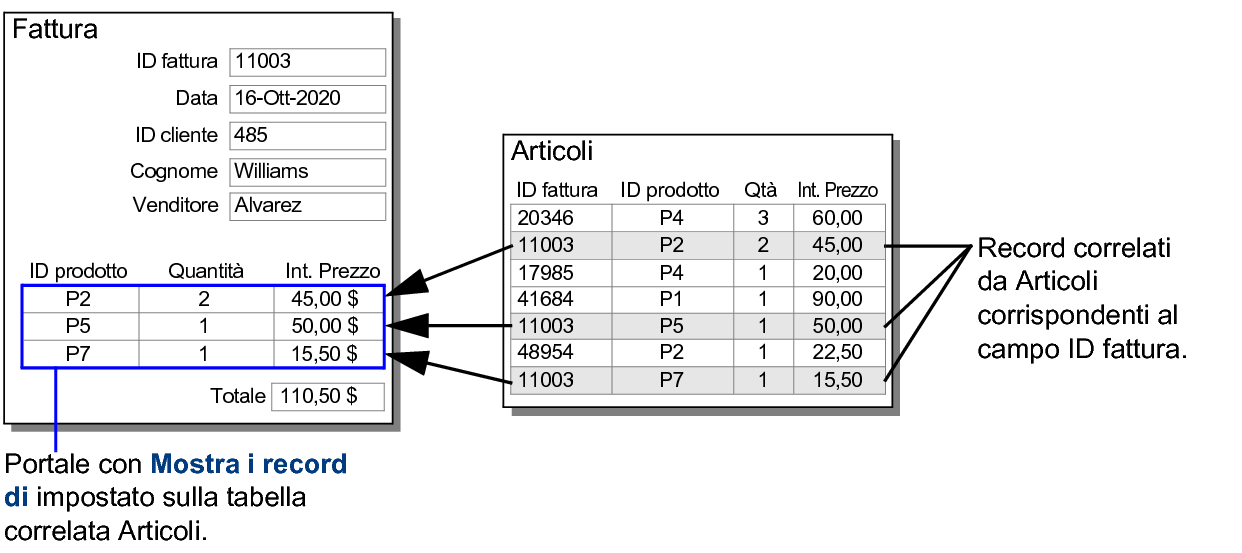
Per creare un portale che visualizzi i dati di campi correlati in righe, definire innanzitutto una relazione tra la ricorrenza di tabella sulla quale si basa il formato corrente e un'altra ricorrenza di tabella. Utilizzare la finestra di dialogo Gestisci database. Vedere Definizione delle tabelle del database e Creazione e modifica delle relazioni.
Ad esempio, in un formato Fattura, è possibile aggiungere un elenco degli articoli creando un portale che mostri i record correlati della tabella Articoli.
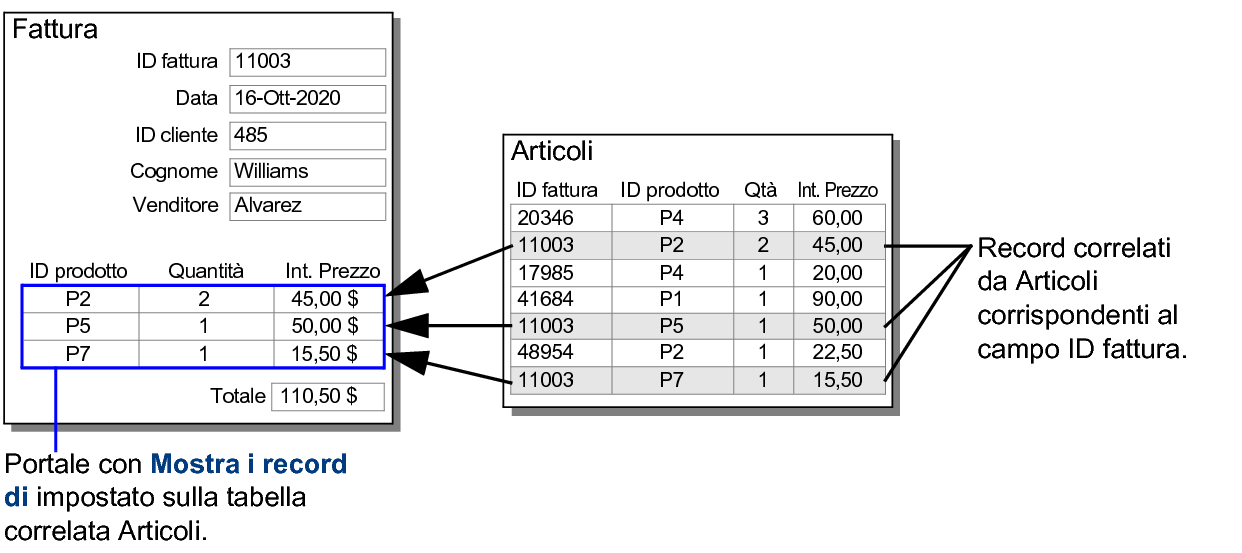
1. Nel modo Formato scheda, fare clic sullo strumento Portale  nella barra degli strumenti.
nella barra degli strumenti.
2. Posizionare il puntatore a mirino nel punto del formato in cui si desidera far iniziare il portale, quindi trascinare il puntatore diagonalmente fino a quando il portale non assume le dimensioni desiderate.
3. Nella finestra di dialogo Impostazione portale, per Mostra i record di:
•selezionare la tabella correlata da cui visualizzare i record correlati
•selezionare App e comp. agg. se la tabella corrente ha una chiave primaria, come il campo ChiavePrimaria predefinito; vedere Aggiunta di Tabelle aggiuntive alle app personalizzate
Per creare una nuova tabella o relazione, selezionare Gestisci database.
4. Selezionare le opzioni del record per il portale.
Per | Seleziona |
Ordinare i record nel portale | Ordina i record del portale (o fare clic su Specifica). Nella finestra di dialogo Ordina, selezionare i campi con cui ordinare i record del portale e fare clic su OK. |
Filtrare i record nel portale | Filtra i record del portale (o fare clic su Specifica). Nella finestra di dialogo Specifica il calcolo, definire una formula per un calcolo per filtrare i record del portale e fare clic su OK. |
Consentire l'eliminazione di record correlati dalla tabella correlata (Modo Usa) | Consenti l'eliminazione dei record del portale. Non è necessario selezionare questa opzione quando si utilizza l'istruzione di script Elimina riga del portale. |
Visualizzare una barra di scorrimento verticale sul lato destro del portale che consente di visualizzare (e inserire) contemporaneamente più record di quelli visibili nel portale | Consenti scorrimento verticale. Quindi, per Mostra la barra di scorrimento, selezionare Sempre (impostazione predefinita) per visualizzare sempre la barra di scorrimento o Durante lo scorrimento per visualizzarla solo durante lo scorrimento. Affinché la barra di scorrimento visualizzi il primo record del portale quando si esce dal record corrente, selezionare Ripristina la barra di scorrimento quando si esce dal record (oppure deselezionare questa opzione in modo che la barra di scorrimento non venga ripristinata). Nota Non è possibile cambiare lo stile delle barre di scorrimento. |
5. Selezionare le opzioni di formattazione per il portale.
È possibile specificare il record correlato iniziale da visualizzare nel portale, il numero di righe nel portale e il colore dello sfondo per le righe del portale. Vedere Formattazione di portali.
6. Fare clic su OK.
7. Nella finestra di dialogo Aggiungi campi al portale, selezionare i campi che si desidera visualizzare nel portale.
Suggerimento È possibile trascinare gli oggetti, come ad esempio un campo correlato, nella prima riga di un portale esistente per aggiungerli al portale.
•È anche possibile creare un portale che mostri i record di una nuova Tabella aggiuntiva. Vedere Aggiunta di Tabelle aggiuntive alle app personalizzate.